Wellenform, Clip-timecode, Clip-miniaturansicht – Grass Valley EDIUS Neo 2 Benutzerhandbuch
Seite 78: Render-einstellungen
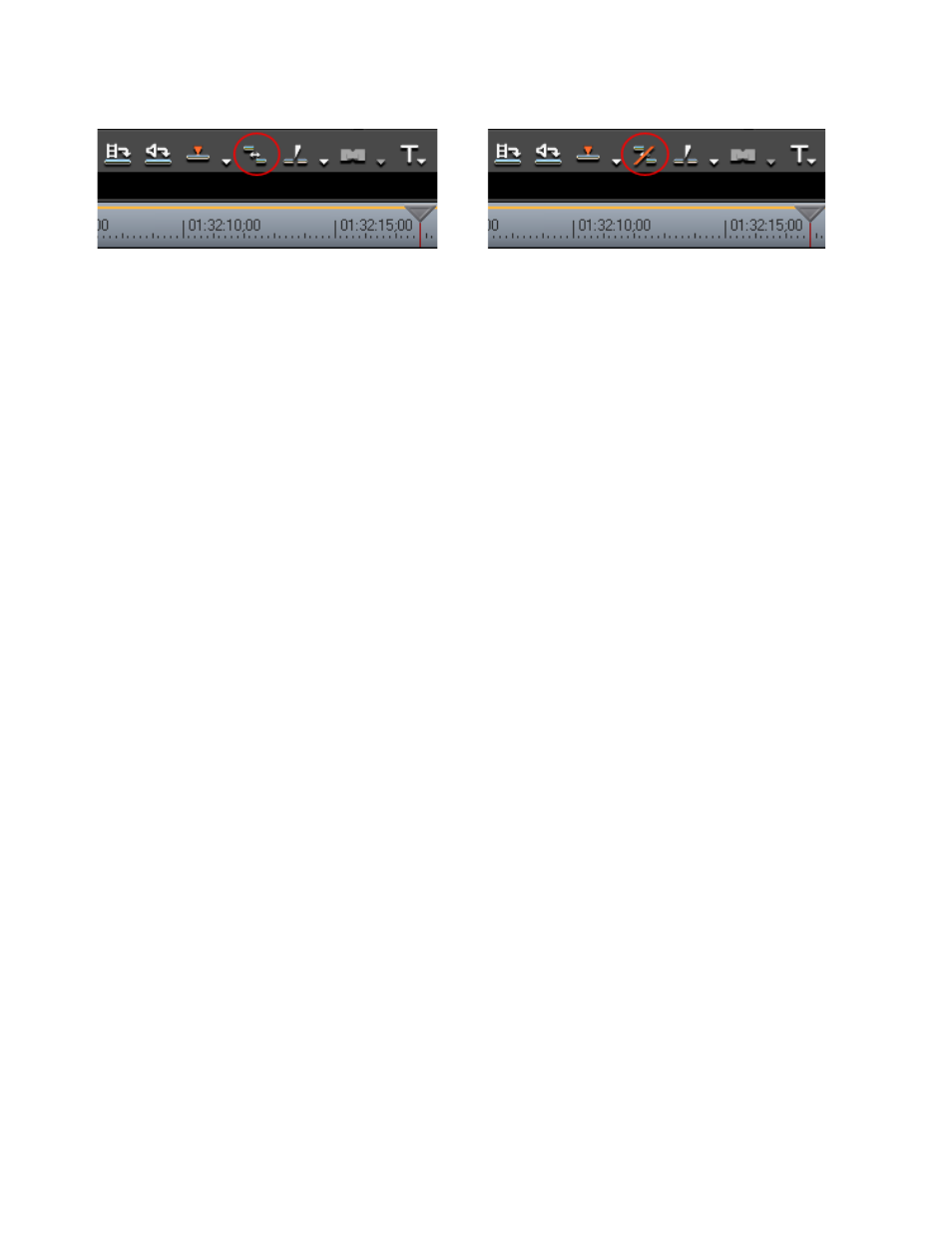
78
EDIUS Neo — Referenzhandbuch
Abschnitt 2 — Anwendungs- und Plug-In-Einstellungen
Abbildung 77. Schaltfläche zum Umschalten von Ripple-Modus
•
Wählen Sie „Modus“ > „Ripple-Modus“ im Vorschaufenster. In der
Abbildung oben sehen Sie, dass durch das Symbol neben der Ripple-
Modus-Menüauswahl ein Schrägstrich angezeigt wird, wenn der Ripple-
Modus deaktiviert ist. Der Schrägstrich wird nicht angezeigt, wenn der
Ripple-Modus aktiviert ist.
Wellenform
Die Wellenform-Auswahl legt die Darstellung der Wellenform in der
Timeline fest. Zur Auswahl stehen „Log(dB)“ oder „Linear (%)“. Wählen
Sie die gewünschte Wellenform-Darstellung aus der Dropdown-Liste,
indem Sie auf das Symbol klicken und die entsprechende Auswahl
vornehmen. Standardmäßig wird „Log (dB)“ verwendet.
Clip-Timecode
Zeigt aktivierte Timecodes an.
In/Out-Punkte und Dauer-Timecodes in der Timeline und dem
Originalclip können für die Anzeige ausgewählt werden.
Clip-Miniaturansicht
Wenn die Clip-Miniaturansicht aktiviert ist, werden Miniaturansichten
der In/Out-Punkte am Cliprand der Timeline angezeigt. Miniaturansichten
werden am linken Rand, am rechten Rand oder an beiden Positionen
angezeigt. Standardmäßig sind alle Optionen aktiviert.
Render-Einstellungen
Diese Optionen steuern das Verhalten der blauen/wasserblauben/
orangefarbenen/roten Linien unter den Markierungen der Zeitskala
auf der Timeline. Die farbigen Linien steuern das Rendern über
die erzwungene temporäre Renderung („In/Out rendern“ >
„Überladungsbereich rendern“ im Vorschaufenster der Menüleiste).
Blau
Der Bereich sollte in Echtzeit wiedergegeben werden (kein Rendern
erforderlich).
Wasserblau
Der Clip wird in Echtzeit ohne Rendern wiedergegeben (unter
bestimmten Umständen kann ein Rendern erforderlich sein).